Komputery do kina domowego (HTPC) są uważane przez niektórych za najlepsze dostępne rozwiązanie DVR. Generalnie masz większą swobodę i dostęp do większej ilości treści niż w przypadku DVR kablowego lub satelitarnego lub TiVo. Jeśli mają jedną wadę, to wymagają więcej pracy. Aby maksymalnie ułatwić Ci życie w HTPC, przejdźmy przez proces konfigurowania telewizora w systemie Windows wraz z instalacją tunera telewizyjnego w programie Windows Media Center.
Program Windows Media Center został wycofany. Poniższe informacje pozostają w celach informacyjnych.
Instalacja fizyczna
Podczas instalowania dodatkowych kart w komputerze, tunery USB są najłatwiejsze, ponieważ wystarczy podłączyć je do dowolnego dostępnego portu USB. Instalacja sterownika jest zazwyczaj automatyczna. Jeśli instalujesz wewnętrzny tuner, wyłącz komputer, otwórz obudowę i podłącz tuner do odpowiedniego gniazda. Po prawidłowym osadzeniu zapnij obudowę i uruchom ponownie komputer. Przed przejściem do Media Center zainstaluj sterowniki nowego tunera. Są one wymagane, aby komputer mógł komunikować się z tunerem.

Robert Daly / Getty Images
Rozpocznij proces instalacji
Po fizycznym zainstalowaniu tunera możesz rozpocząć zabawną część. Ponownie, w zależności od typu instalowanego tunera, wyświetlane ekrany mogą się nieco różnić, ale są to najbardziej typowe. Media Center łatwo rozpoznaje tunery i prawie zawsze wskazuje właściwy kierunek.
W zależności od typu posiadanego tunera proces może się nieco różnić, ale Media Center dobrze sprawdza się w wykrywaniu tunera i przeprowadzaniu cię przez odpowiednie kroki.
-
Na pasku TV w Media Center wybierz plik Konfiguracja telewizji na żywo wpis.
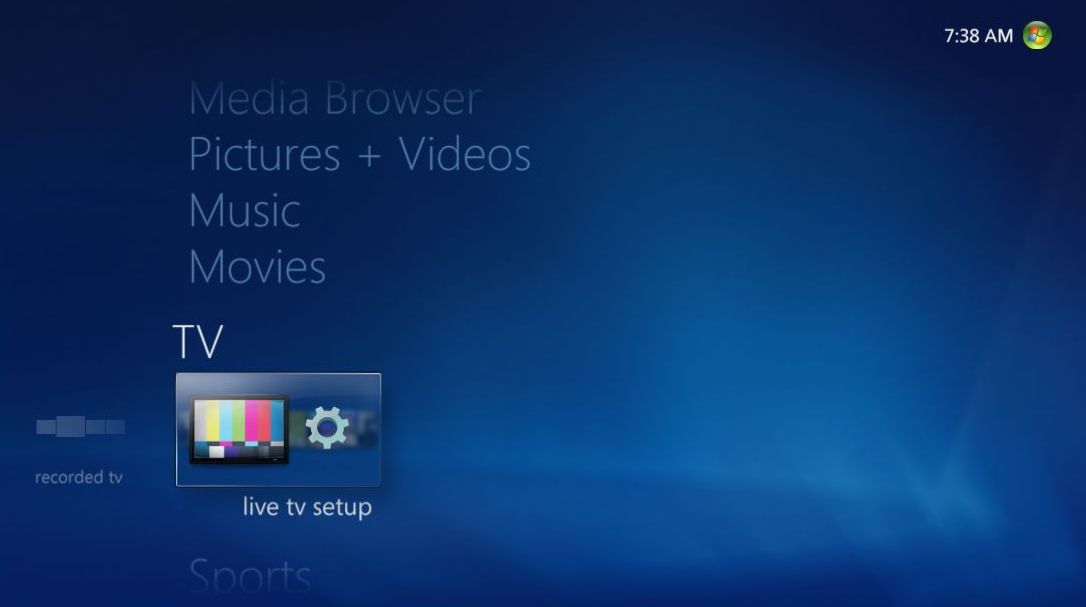
-
Media Center sprawdza, czy masz zainstalowany tuner telewizyjny. Zakładając, że to zrobisz, konfiguracja będzie kontynuowana. Jeśli nie, Media Center poinformuje Cię, że musisz go zainstalować.
-
Upewnij się, że Twój region jest dokładny. Media Center używa twojego adresu IP do określenia twojego regionu, więc powinno być poprawne.
-
Media Center przygotowuje się do dostarczenia danych przewodnika. Po wybraniu regionu wprowadź kod pocztowy za pomocą klawiatury lub pilota.
-
Kolejne dwa ekrany to umowy licencyjne dotyczące danych przewodnika i PlayReady, systemu Microsoft DRM. Oba są wymagane, aby kontynuować konfigurację. Następnie instalacja PlayReady jest kontynuowana, a Media Center pobiera dane konfiguracji TV specyficzne dla twojego regionu.
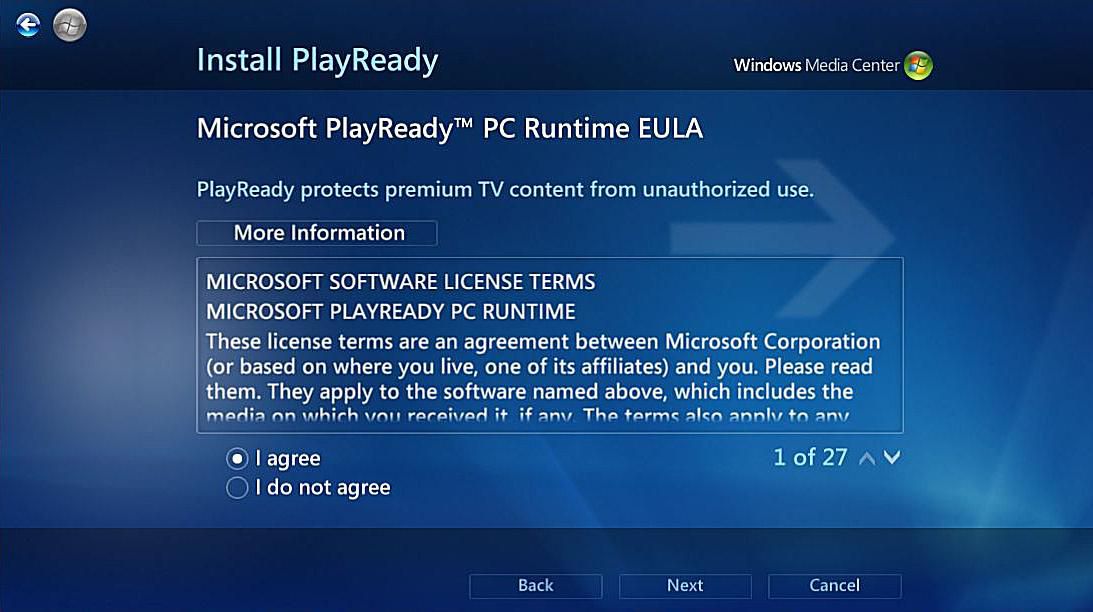
-
Po przejściu przez wszystkie te ekrany Media Center sprawdza sygnały telewizyjne. Ponownie, w zależności od typu zainstalowanego tunera, może to zająć trochę czasu.
Podczas gdy przez większość czasu Media Center znajduje prawidłowy sygnał, czasami tak się nie dzieje i będziesz musiał robić rzeczy ręcznie.
-
Jeśli program Media Center nie wykryje prawidłowego sygnału, wybierz Nie, pokaż więcej opcji. Media Center przedstawia wszystkie dostępne opcje tunera.
-
Wybierz odpowiedni typ sygnału. Jeśli masz dekoder, który otrzymałeś od swojego dostawcy, wybierz go, ponieważ Media Center będzie musiał przeprowadzić Cię przez specjalną konfigurację.
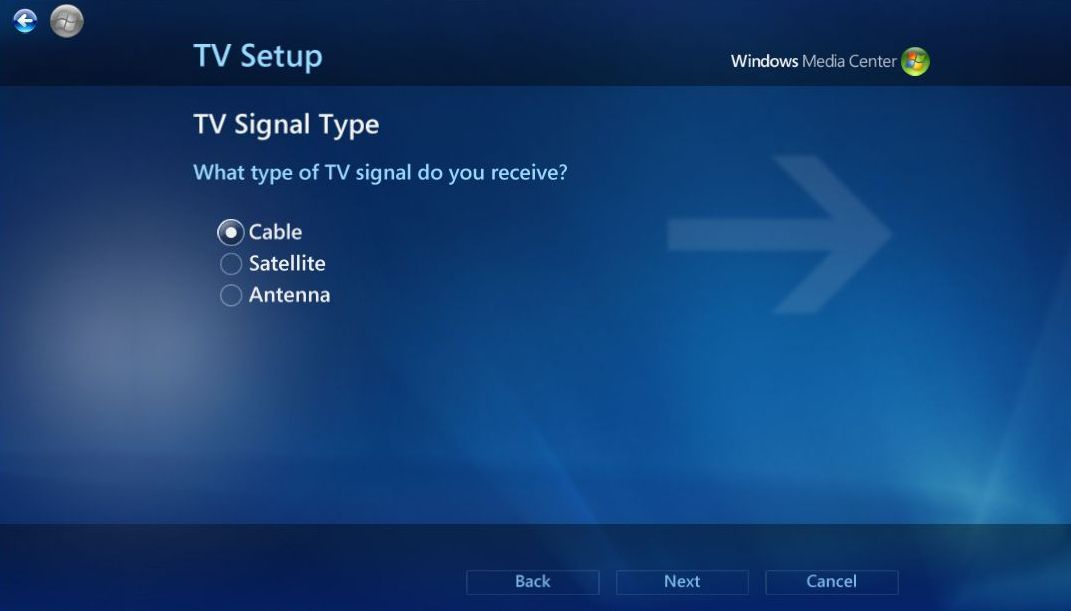
-
Jeśli instalujesz tylko jeden tuner, możesz zakończyć konfigurację telewizora na następnym ekranie. Jeśli masz więcej niż jeden tuner, wybierz tak aby przejść przez ten proces ponownie dla każdego tunera.
-
Po zakończeniu konfiguracji tunerów następny ekran jest potwierdzeniem.
-
Po otrzymaniu potwierdzenia Media Center sprawdza dostępność aktualizacji PlayReady DRM, pobiera dane przewodnika i wyświetla ekran, na którym można wybrać wchodzić or Wybierz na Gotowy przycisk u dołu ekranu.
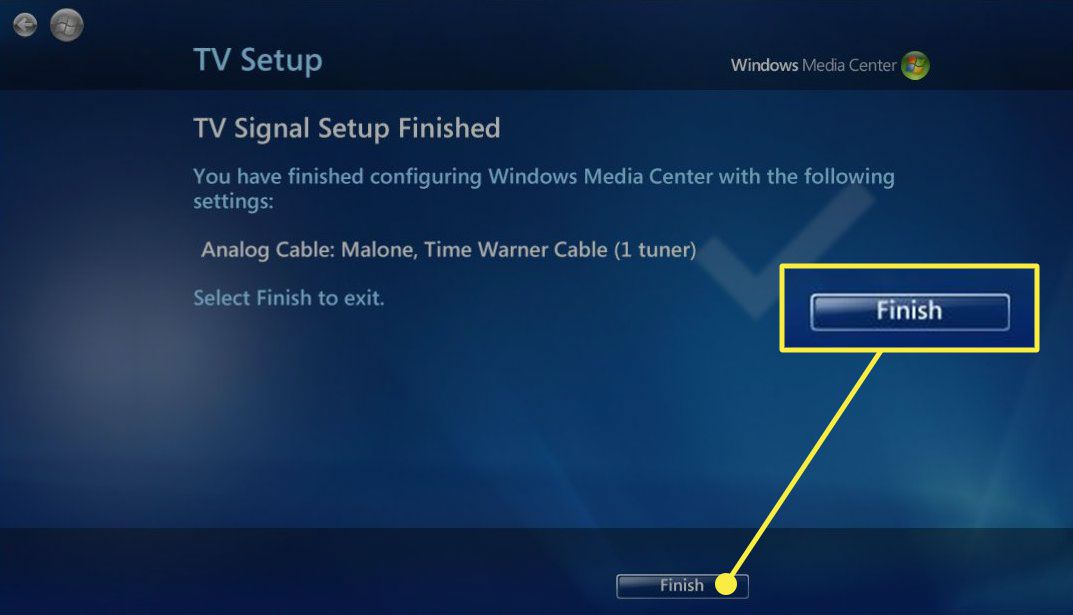
-
Otóż to! Pomyślnie skonfigurowałeś tuner do pracy z Windows 7 Media Center. W tym momencie możesz oglądać telewizję na żywo lub skorzystać z przewodnika, aby zaplanować nagrania programów. Przewodnik zawiera dane z 14 dni.
Firma Microsoft maksymalnie uprościła instalację i konfigurację tunera telewizyjnego. Oprócz sporadycznych czkawek sygnału, każdy ekran jest oczywisty. Jeśli napotkasz kłopoty, możesz zacząć od nowa w dowolnym momencie, umożliwiając poprawienie wszelkich błędów.
